这篇文章主要介绍“win10打开CAD错误怎么解决”,在日常操作中,相信很多人在win10打开CAD错误怎么解决问题上存在疑惑,小编查阅了各式资料,整理出简单好用的操作方法,希望对大家解答”win10打开CAD错误怎么解决”的疑惑有所帮助!接下来,请跟着小编一起来学习吧!
一、按下组合键“Win+R”把运行打开后输入“regedit”按回车,或在开始菜单中依次点击在win10系统中打开CAD时提示,系统进程却多出CAD进程。遇到这种情况时应该怎么去解决呢?下面就让小编给大家带来win10打开CAD错误的解决办法。所有程序-->附件-->运行,同样在运行窗口把“regedit”输入后按确定即可把注册表编辑器打开;

二、打开注册表编辑器后依次打开:HKEY_LOCAL_MACHINE --> SOFTWARE --> Microsoft --> Windows --> CurruntVersion --> Policies -->System。在右侧窗口中点击“EnableLUA”选项;

三、接着在EnableLUA属性窗口中把“数值数据”修改成“0”后点击“确定”,最后把注册表关闭,重启电脑就能够生效了。
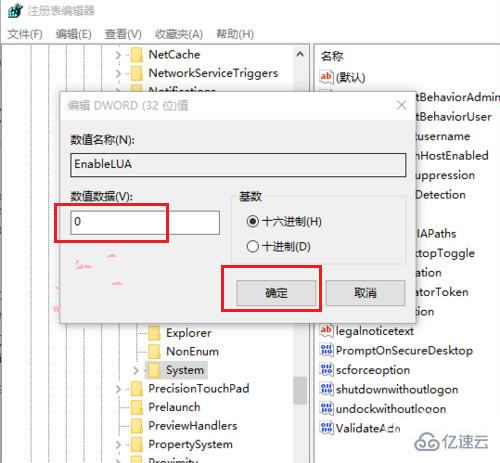
到此,关于“win10打开CAD错误怎么解决”的学习就结束了,希望能够解决大家的疑惑。理论与实践的搭配能更好的帮助大家学习,快去试试吧!若想继续学习更多相关知识,请继续关注亿速云网站,小编会继续努力为大家带来更多实用的文章!
亿速云「云服务器」,即开即用、新一代英特尔至强铂金CPU、三副本存储NVMe SSD云盘,价格低至29元/月。点击查看>>
免责声明:本站发布的内容(图片、视频和文字)以原创、转载和分享为主,文章观点不代表本网站立场,如果涉及侵权请联系站长邮箱:is@yisu.com进行举报,并提供相关证据,一经查实,将立刻删除涉嫌侵权内容。